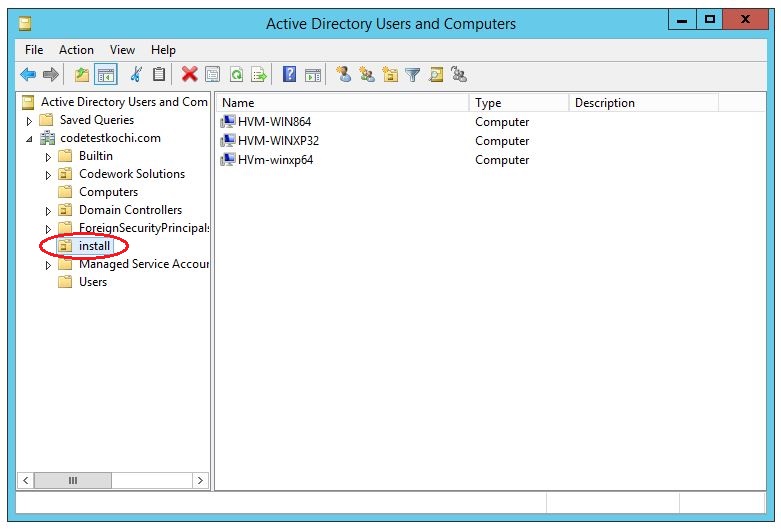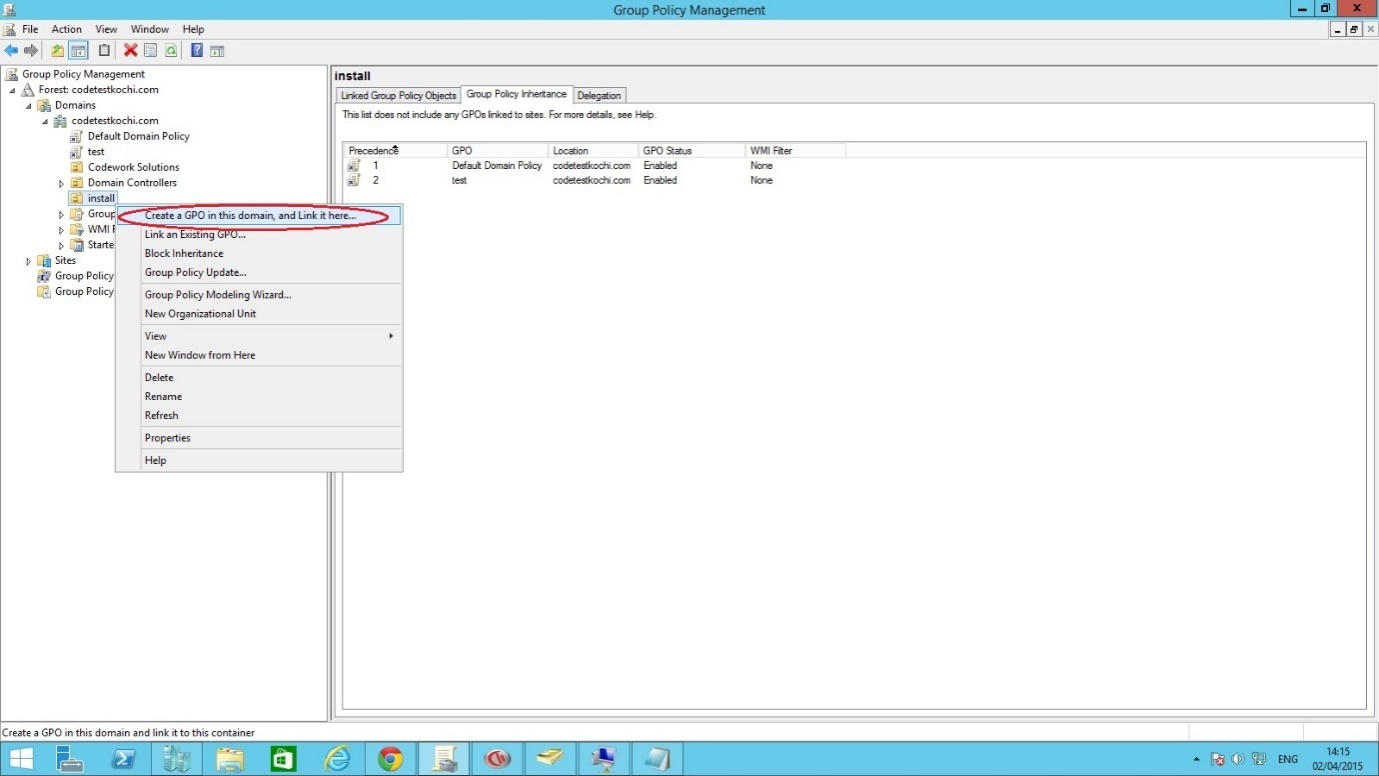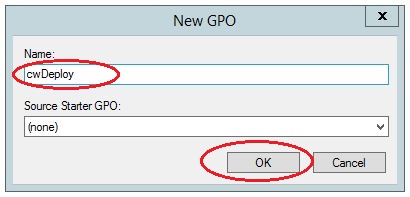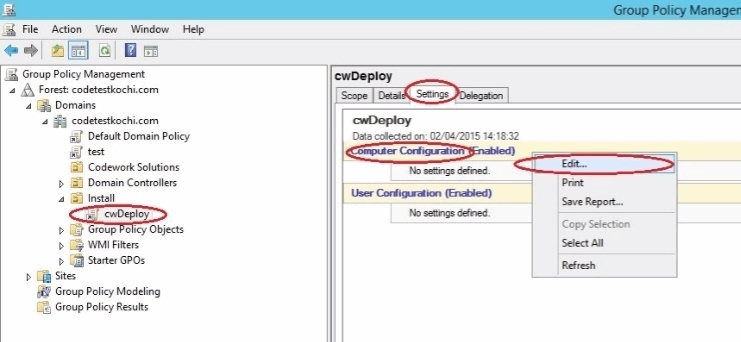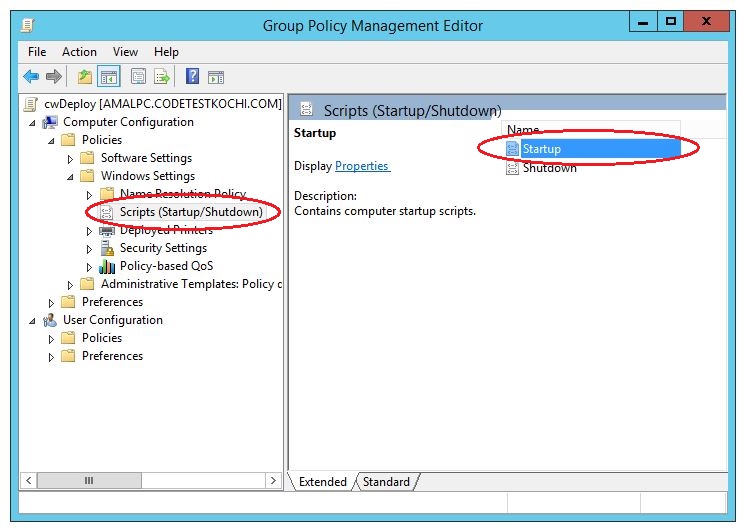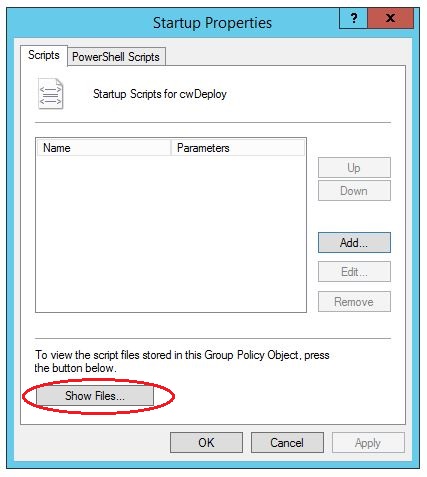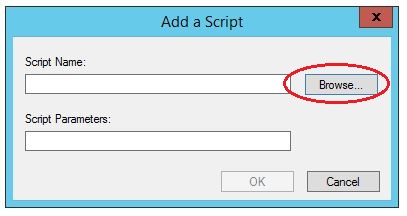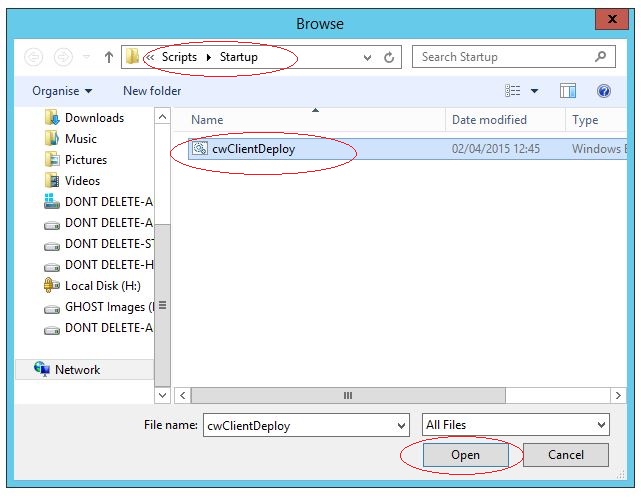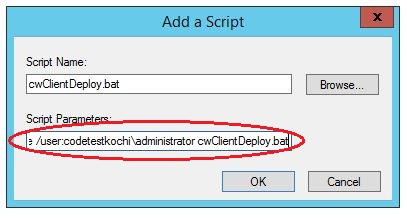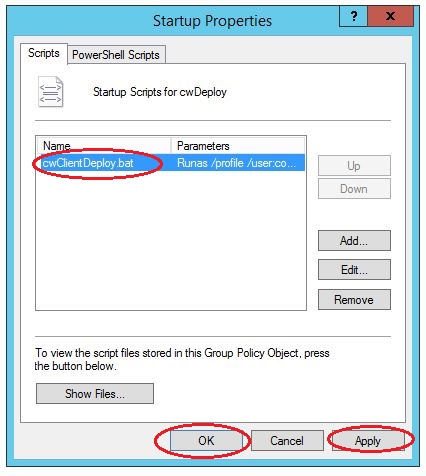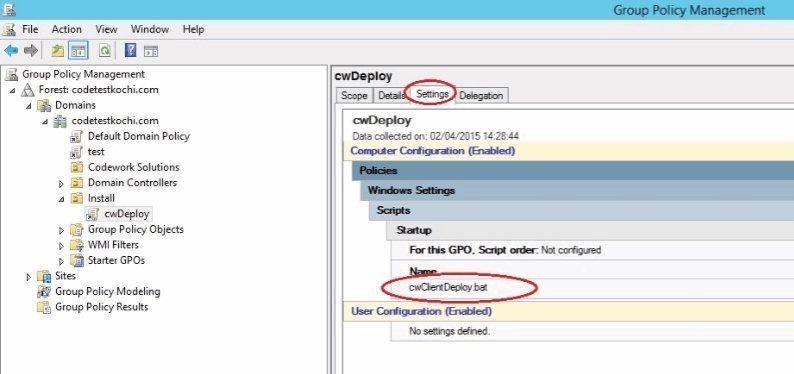CurrentWare İstemcisinin Toplu İş Dosyası Kullanarak AD'ye Dağıtımı |
Bu belgenin amacı, ağ yöneticilerinin bir toplu iş dosyası ve Windows Group Policy kullanarak CurrentWare istemcisini iş istasyonlarına dağıtmasına yardımcı olmaktır.
Bu yordam, bir Active Directory ortamında Grup İlkeleri aracılığıyla yazılım dağıtmaya aşina olan ağ yöneticilerini hedefler.
Gereksinimler:
|
Adım 1: cwClientSetup.exe Kurulum dosyasıyla paylaşılan bir klasör oluşturun
|
Adım 2: Toplu İş Dosyasını Düzenleme
CwClientDeploy.bat Toplu iş dosyasını indirin: https://www.currentware.com/downloads/tools/cwClientDeploy.zip
İşte yukarıdaki komut satırına bir örnek:
Not: Dosya adını (cwClientSetup.exe) girmenize gerek yoktur. '=' İle kullanıcı girdileri veya değişken bildirimi arasında ek boşluk olmadığından emin olun.
3. Kimlik bilgilerini girdikten sonra, adı değiştirmeden dosyayı kaydedin. |
Adım 3: cwClientDeploy.bat dosyasını GPO ile çalıştırmak
1. Active Directory'yi açın ve gerekli bilgisayarları yeni bir gruba veya OU'ya taşıyın.
2. Grup İlkesi Yönetim Konsolu'nu açın.
3. Yeni oluşturulmuş AD OU’ya genişletin ve gidin.
4. OU'ya sağ tıklayın ve 'Bu etki alanında bir GPO oluştur ve buraya bağla'yı tıklayın.
5. Yeni GPO için bir ad girin ve Tamam düğmesine basın.
6. Özelliklerini elde etmek için yeni oluşturulan politikaya tıklayın.
7. Sağ taraftaki ayarlar sekmesine gidin ve bilgisayar yapılandırmasına sağ tıklayın.
8. Düzenle'ye tıkladığınızda Grup İlkesi Düzenleyicisi penceresine yönlendirileceksiniz.
9. GP Düzenleme penceresinde, genişletin ve Windows ayarlarına gidin. Scripts' i (Startup/Shutdown) tıklayın.
10. Sağdaki ekrandan Startup seçeneğini çift tıklayın ve başlangıç özellikleri penceresini göreceksiniz.
11. Başlangıç komut dosyaları klasörünü almak için Dosyaları Göster'i tıklatın (C:\Windows\System32\GroupPolicy\Machine\Scripts\Startup). Ve cwClientDeploy.bat dosyasını bu klasöre yapıştırın.
12. Komut dosyalarını ayarlamak için ekle düğmesine tıklayın.
13. Yukarıda belirtilen klasörden cwClientDeploy.bat dosyasına tıklayın ve göz atın.
14. Kod parametreleri alanına şunu yazın:
Runas/profile/user: etki alanı adı\yönetici cwClientDeploy.bat
Ve Tamam'a basın. (Tam etki alanı adını yalnızca verilen komut satırına yerleştirin. Başka hiçbir şeyin değiştirilmesi gerekmez.)
15. Özellik ayarlarını uygulayın ve Tamam'a basın.
16. GP Editor'ı kapatın ve Grup İlkesi Yönetimi konsolunu yenileyin.
17. Yeni oluşturulan politikaya tekrar gidin ve Ayarlar sekmesine tıklayın. Komut Dosyası yürütme ilkesinin bilgisayar ayar ağacının altında etkin göründüğünü doğrulayın.
18. Kapsam sekmesine gidin ve bu politikayı grubuna uygulayın. İsterseniz aynı ayarları herhangi bir belirli kullanıcı veya gruba ekleyin ve uygulayın.
19. İstemci bilgisayarları yeniden başlatın ve görevi tamamlamak için yaklaşık 10 dakika bekleyin.
20. Bir bilgisayar CurrentWare Konsoluna bağlandığında, bilgisayarı OU'dan çıkarın.
21. Tüm bilgisayarlar CurrentWare Konsolu'na bağlandıktan sonra, başlangıç komut dosyasını devre dışı bırakın. |
Sorun giderme
Komut dosyanız çalışmıyorsa, lütfen aşağıdaki sorun giderme ipuçlarını deneyin.
|